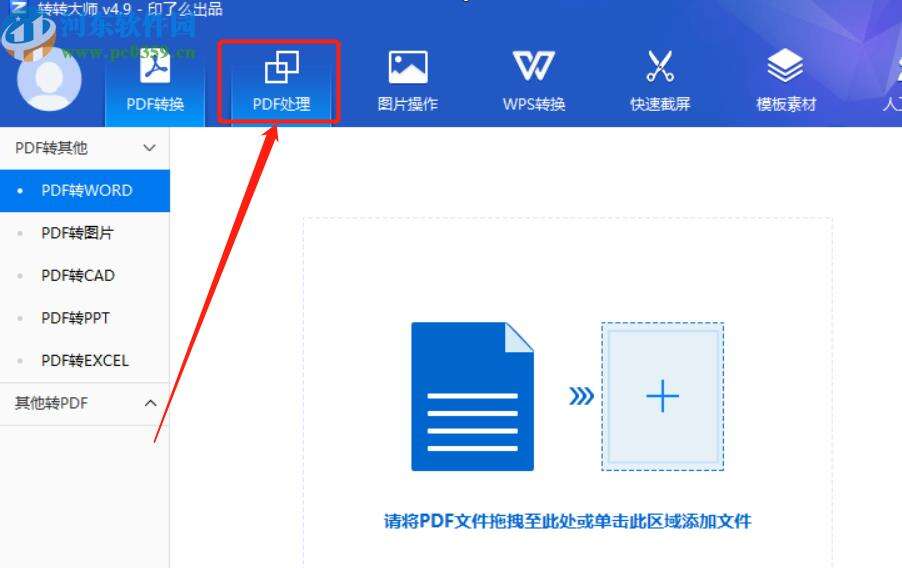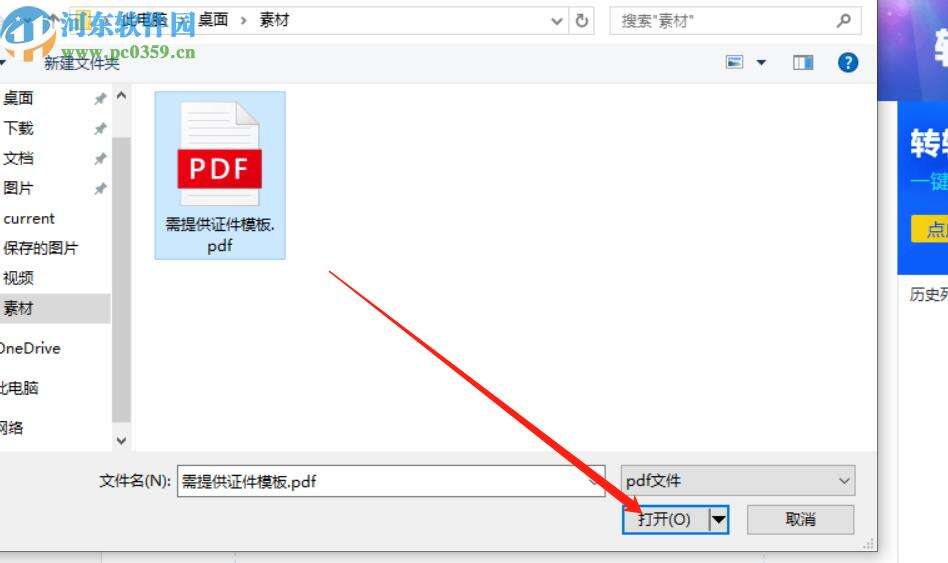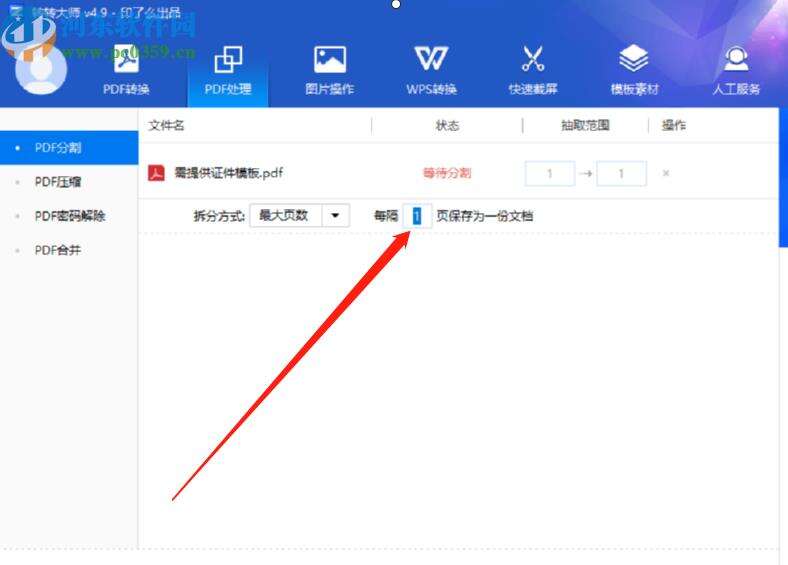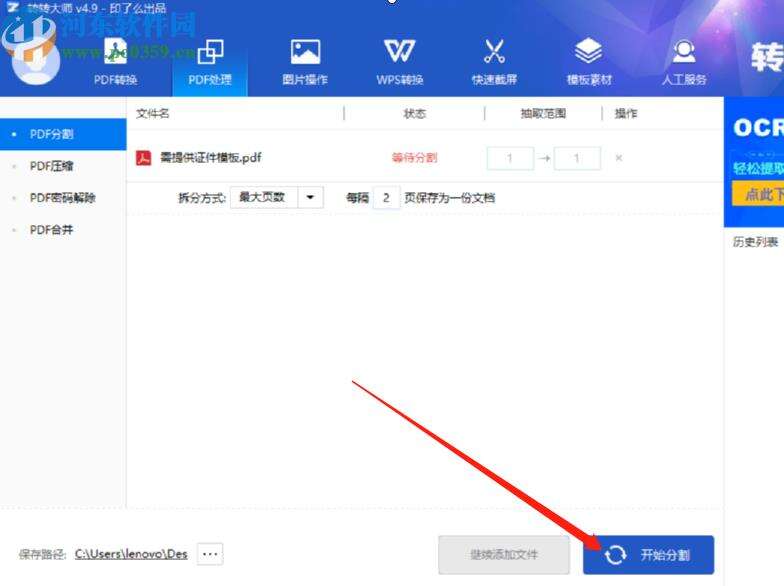转转大师PDF转Word分割PDF文件的方法
办公教程导读
收集整理了【转转大师PDF转Word分割PDF文件的方法】办公软件教程,小编现在分享给大家,供广大互联网技能从业者学习和参考。文章包含278字,纯文字阅读大概需要1分钟。
办公教程内容图文
2.切换到PDF处理功能之后,在界面左侧点击PDF分割功能,然后点击界面中的加号图标,点击之后可以添加文件。
3.打开添加文件的界面之后,我们需要在这个界面中选中目标文件,然后再点击界面下方的打开这个功能按钮。
4.点击打开按钮之后文件就成功添加进来了,下一步我们可以设置每几页文档分割为一个PDF文件,都是可以根据个人需求选择设置的。
5.设置完成之后最后一步我们只需要点击右下角的开始分割这个功能按钮就可以开始分割文件的操作了。
办公教程总结
以上是为您收集整理的【转转大师PDF转Word分割PDF文件的方法】办公软件教程的全部内容,希望文章能够帮你了解办公软件教程转转大师PDF转Word分割PDF文件的方法。
如果觉得办公软件教程内容还不错,欢迎将网站推荐给好友。